电脑U盘安装系统操作步骤
一、设置U盘启动
第一种方法:使用快捷键快速进入PE
U盘插上电脑,电脑关机后启动,在开机界面出来时使用快捷键,会出现启动项选择界面。选择对应的U盘即可进入PE。如果英文不好,只需要选择带有USB选项就好了。

不同的电脑,一键进入的快捷键可能不一样,下面位整理的常用快捷键。如果不确定是哪一个,开机的时候同时按下常用的几种,如<del,Esc,F1,F2,F8,F9,F10,F11,F12>。
第二种方法:通过BIOS设置U盘启动
1、U盘启动盘插入电脑,然后开机,在开机界面,快速连续按BIOS快捷键,使用上表中对应的按键。进入BIOS设置界面。
2、选择需要更改的启动项,如第一启动顺序为U盘,选择 对应的U盘,一般名称中包含USB字样或者UEFI字样。
3、保存退出。按F10,弹出提示窗口,选择YES。
因每个品牌的主板BIOS设置都不一样,此处只已说明为主。具体电脑BIOS启动顺序调整可百度搜索对应电脑 U盘启动顺序设置。
4、重启,电脑自动进入U盘PE系统。每台电脑Bios设置可能都不一样,如和教程有差异,可以直接在百度搜索电脑型号和相应的U盘启动,一般都会有对应的教程。如需帮助,可直接联系店主。
二、进入PE系统进行系统安装
1、U盘启动后选择PE系统,选择04即可。老电脑可以选择02。
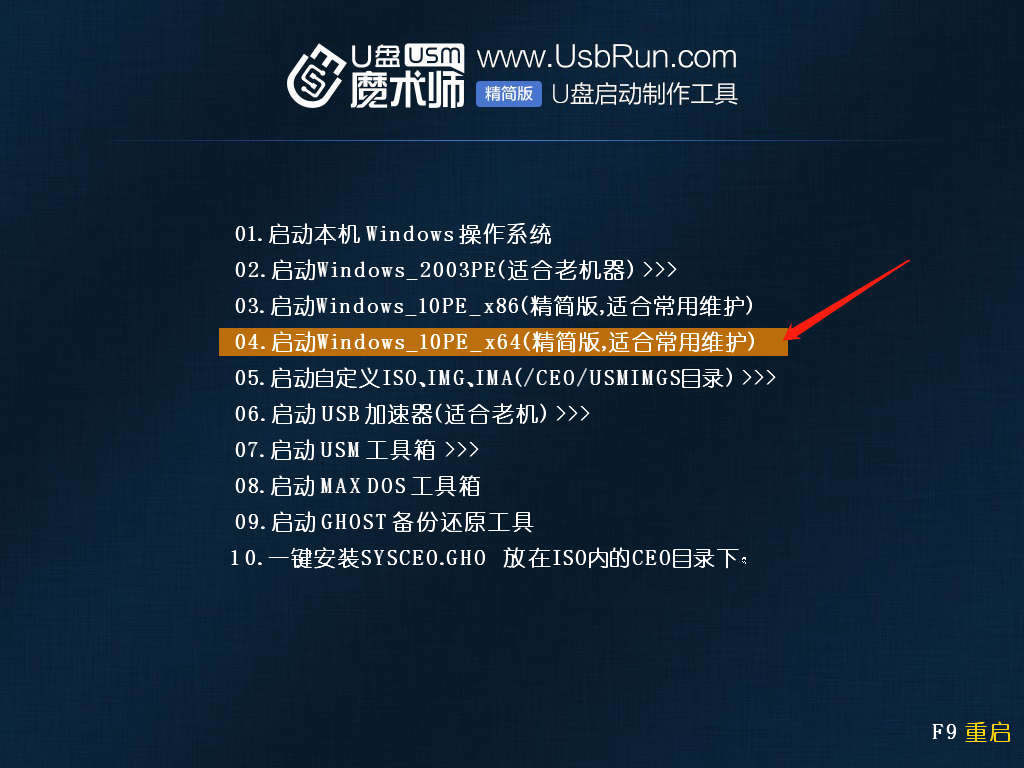
2、运行"安装系统SGI",选择系统安装,自动搜索U盘中的系统镜像,然后点下一步,选择需要安装的系统版本。然后确定。
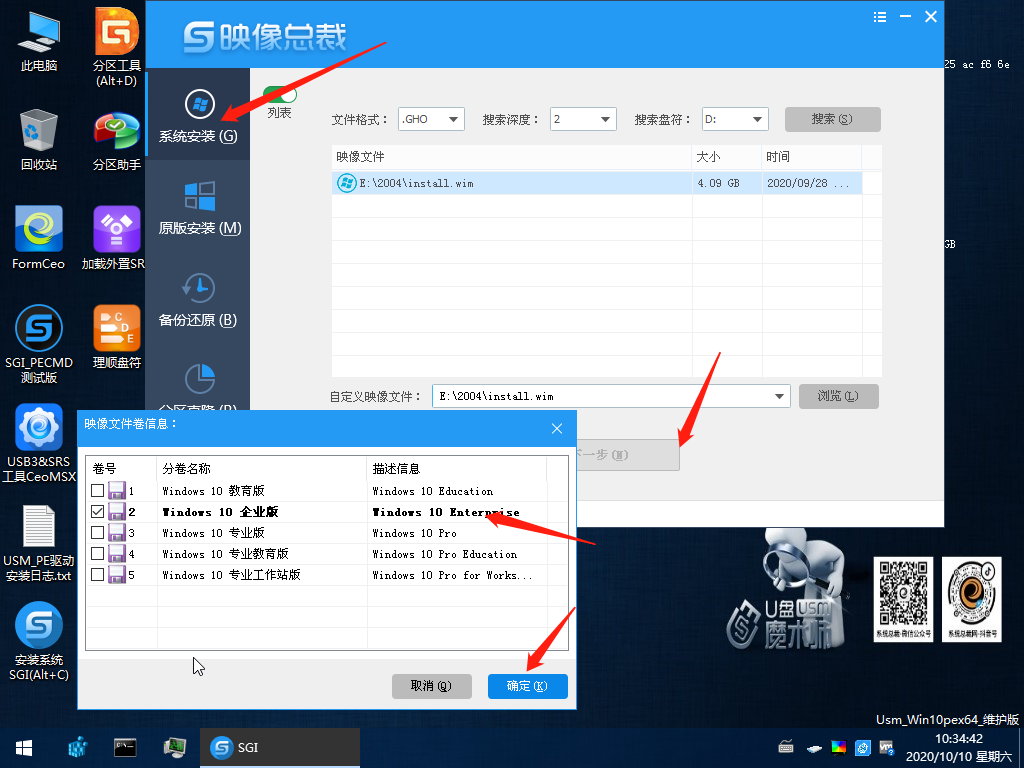
3、安装盘符选择C盘,更新引导和安装后重启必须勾选,跳过OOBE过程即直接跳过系统初始化界面,加载驱动到系统是安装驱动总裁到系统,注入USB3.X及SRS驱动是直接将USB的驱动注入系统。根据自己情况进行勾选。建议勾选以上三项。
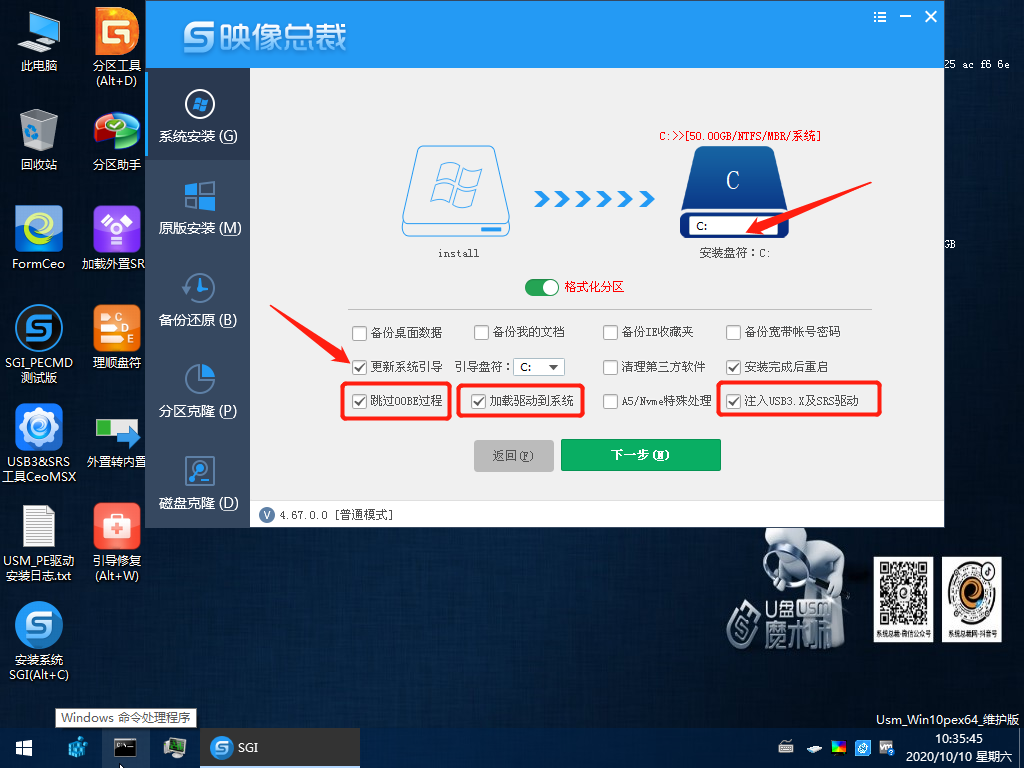
4、然后"下一步",系统开始安装。
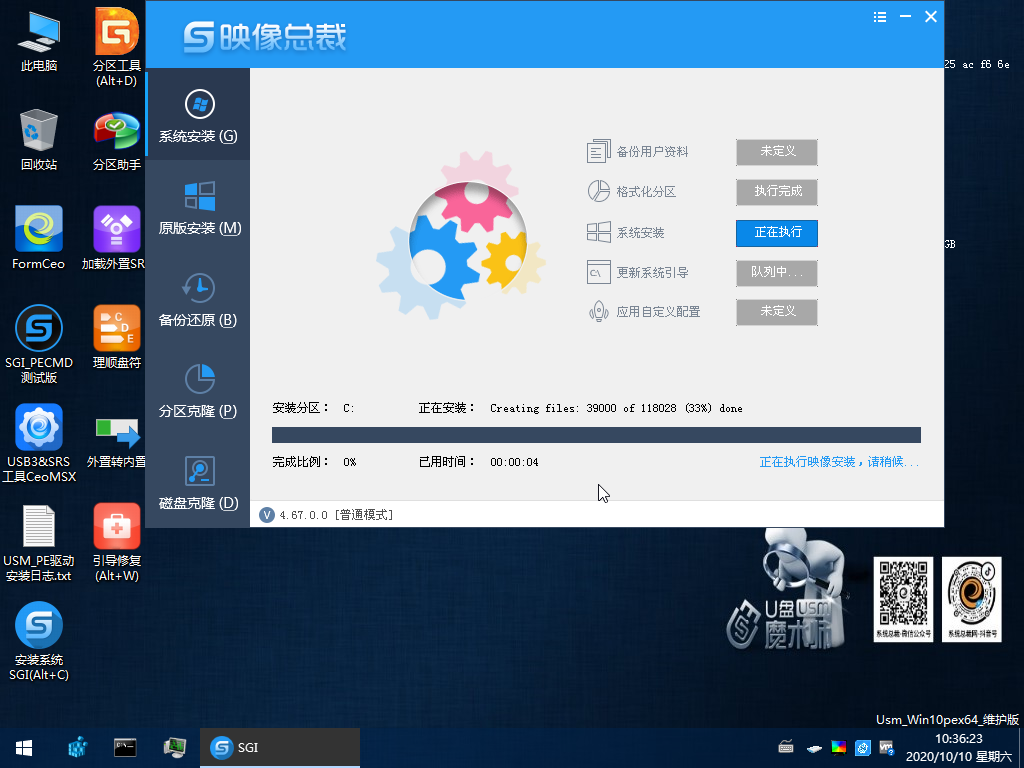
5、安装完成后电脑自动重启,如果电脑重启后U盘启动了,就选择启动本机Windows系统。
电脑键盘和鼠标不能识别,或者新电脑安装windows 7 系统的可参考以下内容:
原版镜像安装后可能会因为没有驱动而导致鼠标和键盘不能识别,尤其是新电脑安装win7容易蓝屏。都是因为没有驱动导致。U盘中提供驱动导入功能。
导入方法:
1. 系统安装完成后先别重启电脑 或者重启启动电脑再进入PE系统;
2. 打开PE系统桌面的《USB3&SRS工具CeoMSX》,如图
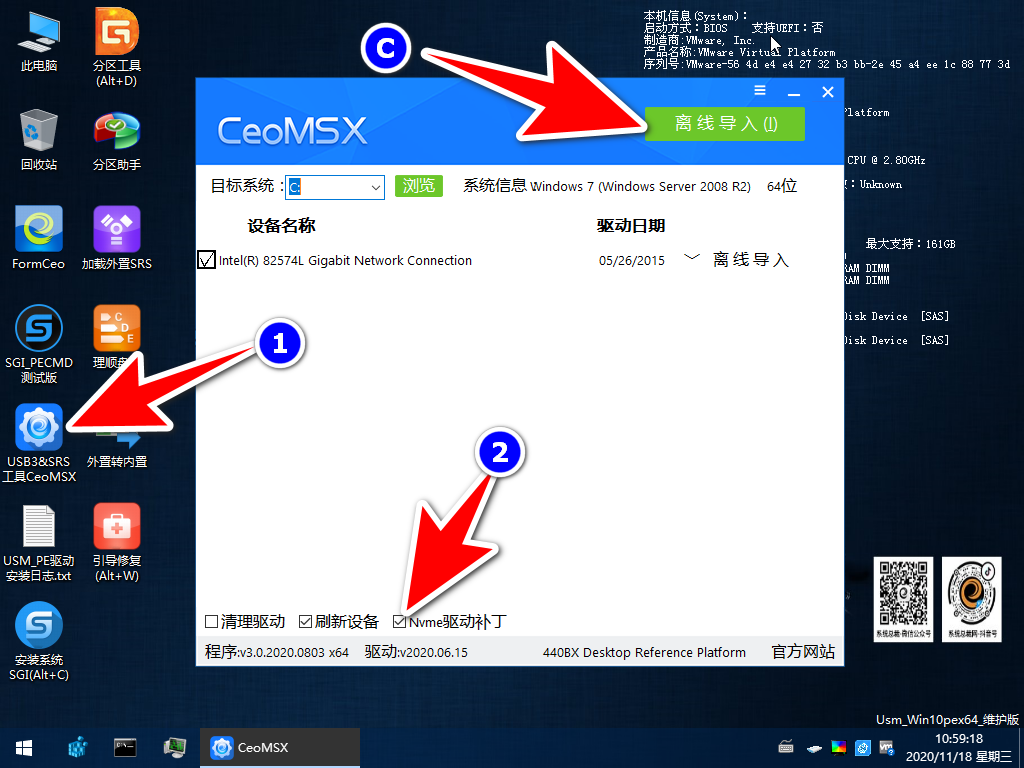
3. 选择目标系统,默认是C盘
4. 选择需要导入的驱动,建议勾选 USB 驱动和 网卡驱动,然后进入系统后再安装具体驱动
5. 勾选"刷新设备",如果是win7 系统使用M.2固态硬盘需要勾选NVME补丁
6. 确认无误后点击"离线导入"
7. 导入完成后重启电脑进入系统。

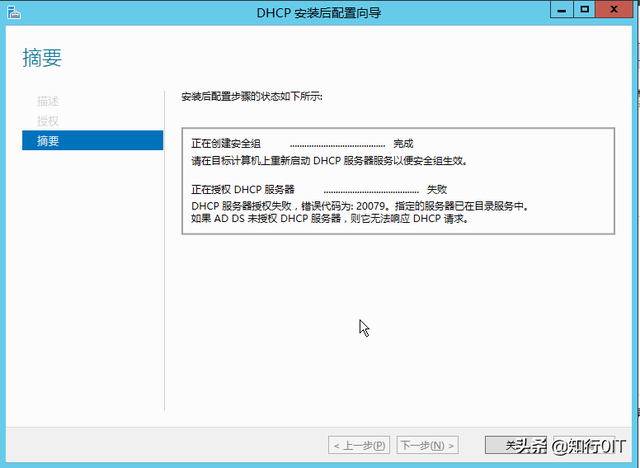


![RedHat服务器上[Errno 5] OSError: [Errno 2]的解决方法](https://img.pc-daily.com/uploads/allimg/4752/11135115c-0-lp.png)

